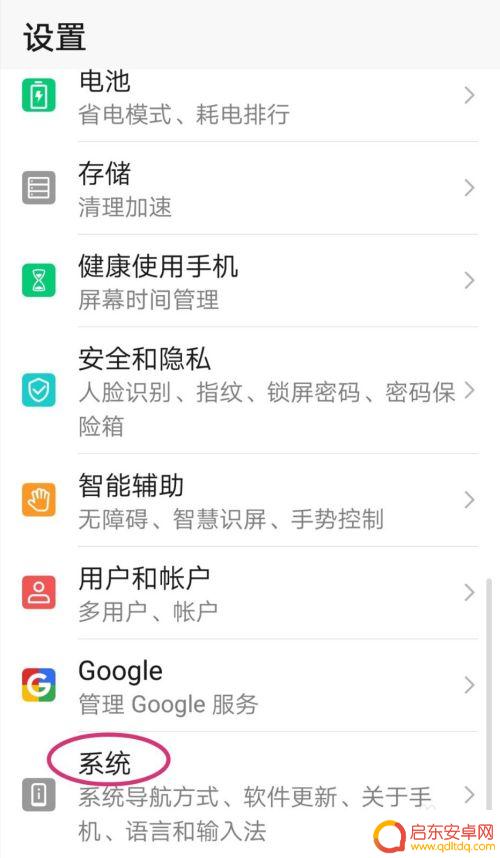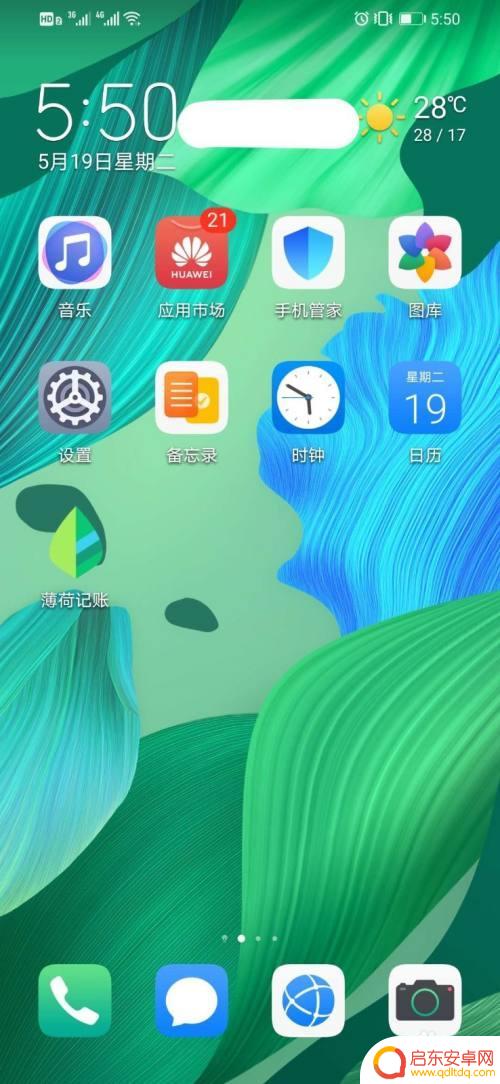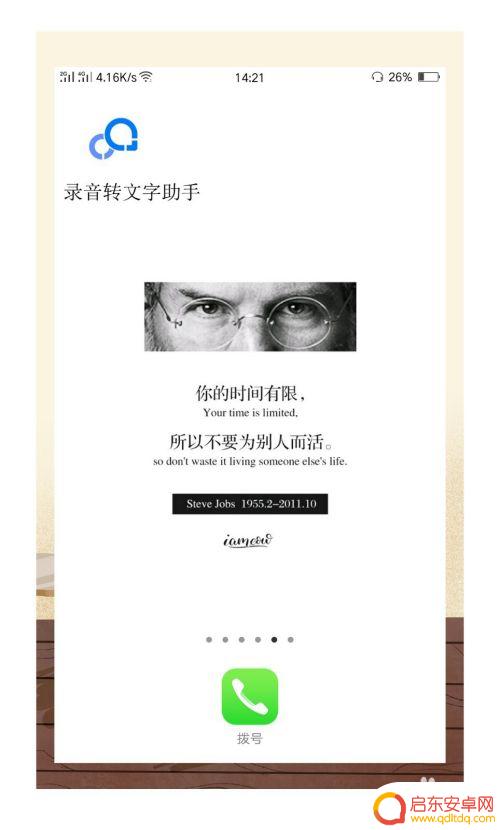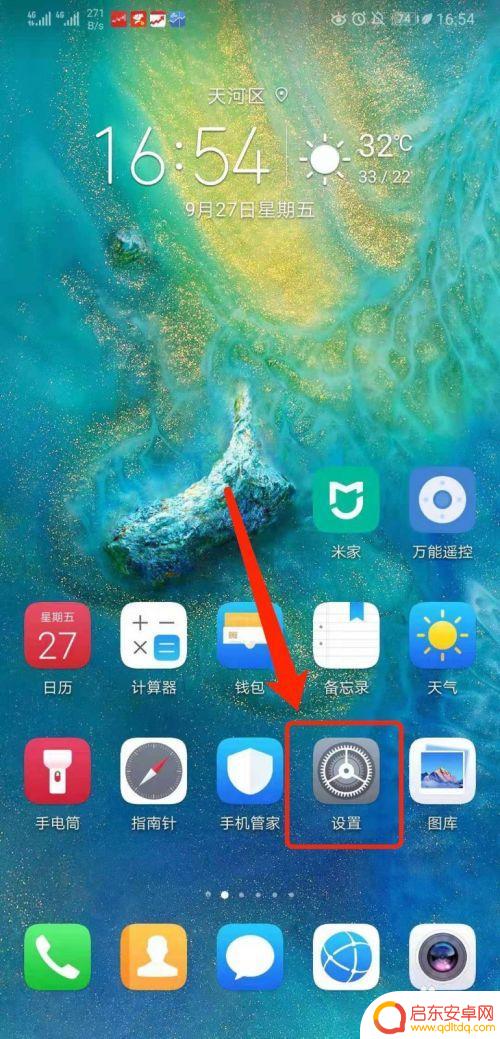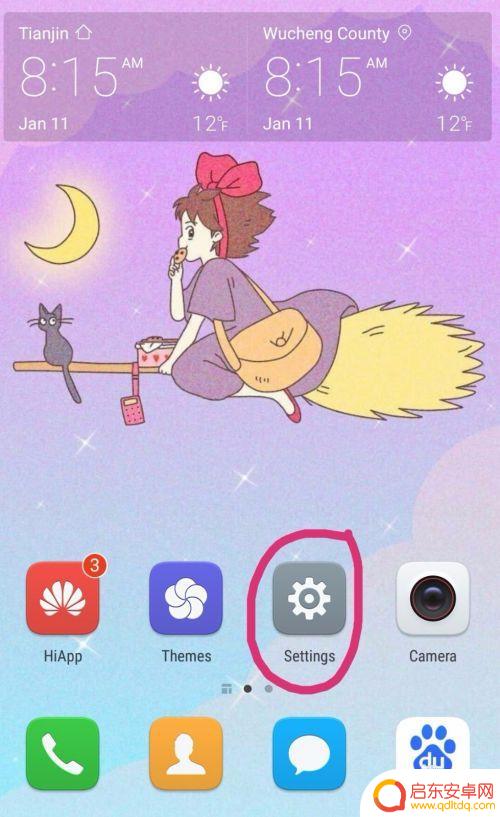手机怎么设置俄语语音包 华为手机如何设置俄文输入
随着全球化的推进,学习一门外语变得越来越重要,而对于华为手机用户来说,在手机上设置俄语语音包和俄文输入可以帮助我们更好地学习和使用俄语。华为手机如何设置俄语语音包和俄文输入呢?本文将为大家介绍详细的设置步骤。无论是出于学习需要,还是为了更好地与俄罗斯友人交流,这些设置都能为我们提供便利,让我们的手机变得更加多功能化。
华为手机如何设置俄文输入
具体方法:
1.点击设置图标。

2.选择系统选项。
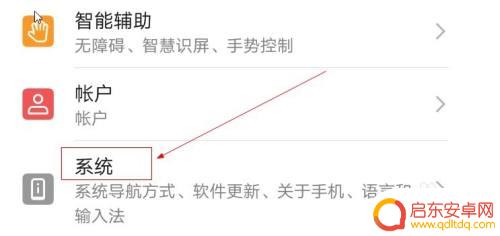
3.
选择语言和输入法选项。
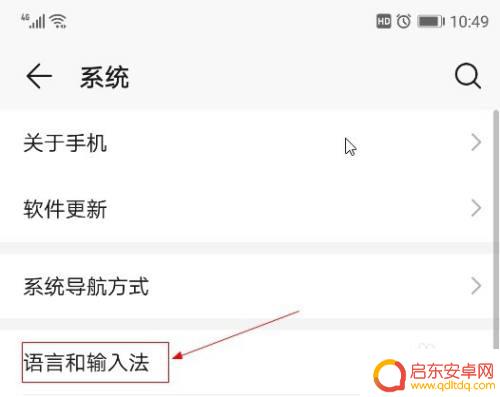
4.
选择语言和地区选项。
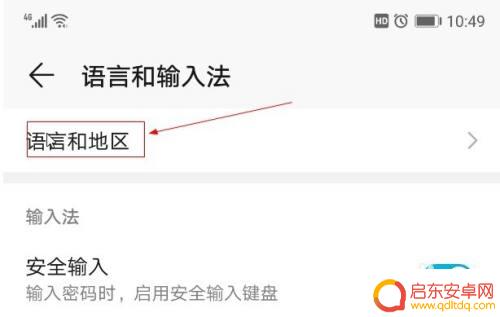
5.点击添加语言选项。
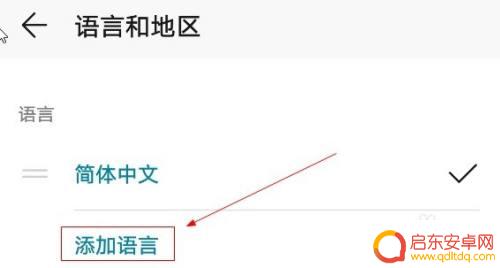
6.选择俄文选项。
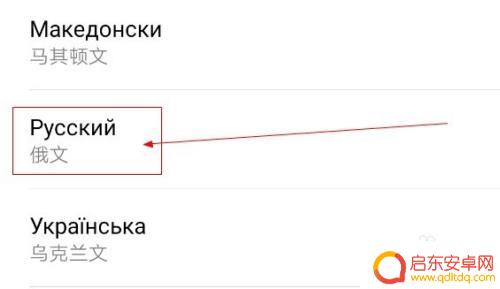
7.点击确定更改按钮。
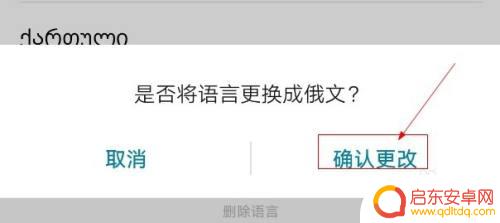
8.回到可用语言列表窗口,此时已经显示为俄文。
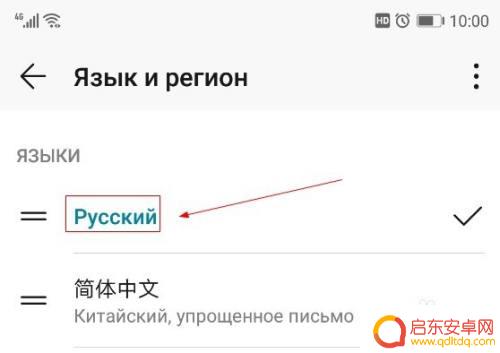
以上就是设置手机俄语语音包的全部内容,如果你遇到了类似的问题,可以参考本文提供的步骤进行修复,希望这篇文章能对你有所帮助。
相关教程
-
手机日语怎么输入 华为手机怎么输入日文
随着日语学习和日本文化的流行,越来越多的人开始学习如何在手机上输入日语,对于华为手机用户来说,输入日文并不难。华为手机的输入法支持多种语言,包括日语。用户只需在设置中添加日语输...
-
华为荣耀手机语音输入怎么设置 华为手机语音输入的准确度如何
华为荣耀手机作为一款备受瞩目的智能手机品牌,其语音输入功能备受用户关注,对于许多用户而言,语音输入的准确度是评判一款手机是否好用的重要指标之一。华为手机的语音输入准确度如何呢?...
-
手机上怎么编写词语 华为手机输入法常用短语设置教程
在手机上使用输入法编写词语是我们日常生活中的重要需求之一,而对于华为手机用户来说,掌握常用短语设置教程可以更加高效地输入文字,提升用户体验。华为手机输入法提供了丰富的常用短语设...
-
oppo手机如何语音输入文字 OPPO手机语音转文字教程
OPPO手机的语音输入功能让用户在忙碌或不方便打字时,能够便捷地通过语音转文字来输入文字信息,通过简单的设置和操作,用户可以轻松地利用手机的语音输入功能,将口述的内容转换为文字...
-
如何将手机语音设置为英文 华为手机如何设置成英文
手机已经成为我们日常生活中不可或缺的伙伴,对于一些使用华为手机的用户来说,他们可能希望将手机语音设置为英文,以便更好地适应英语环境或者提升英语水平。如何将华为手机的语音设置为英...
-
手机设置如何改中文模式 手机语言设置英文变中文方法
在手机上设置中文模式很简单,只需要进入手机的设置菜单,找到语言和输入法选项,然后选择中文作为默认语言即可,如果手机默认显示的是英文,也可以在语言设置中进行切换,将手机语言从英文...
-
手机access怎么使用 手机怎么使用access
随着科技的不断发展,手机已经成为我们日常生活中必不可少的一部分,而手机access作为一种便捷的工具,更是受到了越来越多人的青睐。手机access怎么使用呢?如何让我们的手机更...
-
手机如何接上蓝牙耳机 蓝牙耳机与手机配对步骤
随着技术的不断升级,蓝牙耳机已经成为了我们生活中不可或缺的配件之一,对于初次使用蓝牙耳机的人来说,如何将蓝牙耳机与手机配对成了一个让人头疼的问题。事实上只要按照简单的步骤进行操...
-
华为手机小灯泡怎么关闭 华为手机桌面滑动时的灯泡怎么关掉
华为手机的小灯泡功能是一项非常实用的功能,它可以在我们使用手机时提供方便,在一些场景下,比如我们在晚上使用手机时,小灯泡可能会对我们的视觉造成一定的干扰。如何关闭华为手机的小灯...
-
苹果手机微信按住怎么设置 苹果手机微信语音话没说完就发出怎么办
在使用苹果手机微信时,有时候我们可能会遇到一些问题,比如在语音聊天时话没说完就不小心发出去了,这时候该怎么办呢?苹果手机微信提供了很方便的设置功能,可以帮助我们解决这个问题,下...